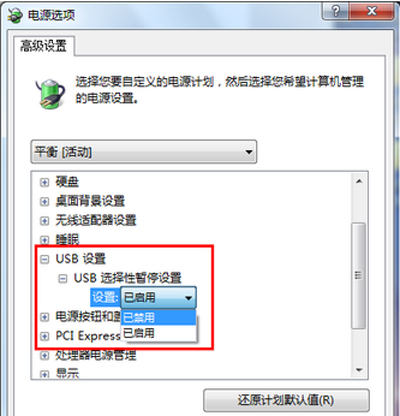电脑鼠标经常出现停顿卡住解决办法
时间:2021-02-03 11:16:29
1、按下快捷键win+r,打开运行窗口,直接输入control.exe,点击“确定”选项。

2、进入“控制面板”页面中,并把查看方式设置为大图标,并点击“电源选项”设置。
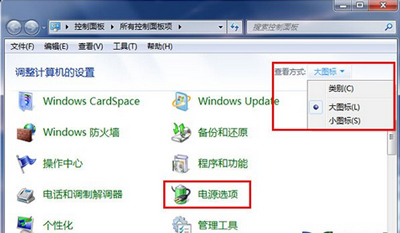
3、接着点击“更改计划”设置选项。

4、然后点击“更改高级”电源设置。
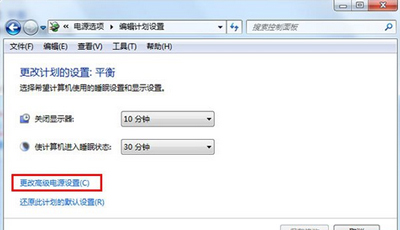
5、最后可以在“电源选项”高级设置页面中,按序点击打开:USB设置-USB选择性暂停设置,并在设置下拉菜单中点击“已禁用”项,再点击“应用-确定”选项。